Von Bedeutung
2027 年 9 月 30 日に、ネットワーク セキュリティ グループ (NSG) フロー ログは廃止されます。 この提供終了の一環として、2025 年 6 月 30 日以降新しい NSG フロー ログを作成できなくなります。 NSG フロー ログの制限を克服するために、仮想ネットワーク フロー ログに移行することをお勧めします。 提供終了日を過ぎると、NSG フロー ログで有効になっているトラフィック分析はサポートされなくなり、サブスクリプション内の既存の NSG フロー ログ リソースが削除されます。 ただし、NSG フロー ログ のレコードは削除されないため、それぞれの保持ポリシーに従い続けます。 詳細については、公式告知を参照してください。
ネットワーク セキュリティ グループ (NSG) のフロー ログの情報を使用して、ネットワーク インターフェイスでのイングレスおよびエグレス IP トラフィックについて理解できます。 こうしたフロー ログからは、NSG ルールごとの送信および受信フロー、フローが適用されている NIC、フローに関する 5 組の情報 (送信元/送信先 IP、送信元/送信先ポート、プロトコル)、およびトラフィックの許可/拒否の状況がわかります。
フロー ログが有効になっているネットワークには多くの NSG がある場合があります。 このログ データ量により、ログを解析して洞察を得ることが煩雑になります。 この記事では、オープン ソースのグラフ作成ツールである Grafana、分散型の検索および分析エンジンである Elasticsearch、オープン ソースのサーバー側データ処理パイプラインである Logstash を使用してこれらの NSG フロー ログを一元的に管理するソリューションについて説明します。
シナリオ
NSG フロー ログは、Network Watcher を使用して有効化され、Azure Blob Storage に格納されます。 Logstash プラグインを使用して、Blob Storage に接続してそこからのフロー ログを処理し、Elasticsearch に送信します。 Elasticsearch にフロー ログが格納されたら、これらを分析し、Grafana のカスタマイズされたダッシュ ボードで視覚化できます。
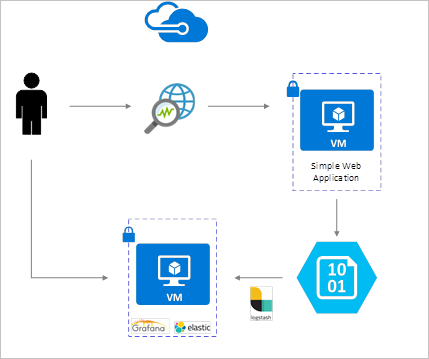
インストール手順
ネットワーク セキュリティ グループのフロー ログの有効化
このシナリオでは、アカウント内の少なくとも 1 つのネットワーク セキュリティ グループで、ネットワーク セキュリティ グループのフロー ログを有効にする必要があります。 ネットワーク セキュリティ フロー ログを有効にする手順については、「Introduction to flow logging for Network Security Groups (ネットワーク セキュリティ グループのフロー ログの概要)」をご覧ください。
設定の考慮事項
この例では、Azure にデプロイされた Ubuntu LTS サーバーで Grafana、Elasticsearch、Logstash が構成されます。 この最小限のセットアップが、3 つのコンポーネントすべてを実行するために使用されます。これらはすべて、同じ VM で実行されます。 この設定は、テストおよび重大ではないワークロードにのみ使用する必要があります。 Logstash、Elasticsearch、Grafana はすべて、多くのインスタンスで個別に拡大縮小するように構築できます。 詳細については、これらの各コンポーネントのドキュメントをご覧ください。
Logstash のインストール
Logstash を使用して、JSON 形式のフロー ログをフロー タプル レベルにフラット化します。
次の手順は、Ubuntu で Logstash をインストールするために使用します。 このパッケージを Red Hat Enterprise Linux にインストールする方法については、「パッケージ リポジトリからのインストール - yum」を参照してください。
Logstash をインストールするには、次のコマンドを実行します。
curl -L -O https://artifacts.elastic.co/downloads/logstash/logstash-5.2.0.deb sudo dpkg -i logstash-5.2.0.debフロー ログの解析と Elasticsearch への送信が行われるように Logstash を構成します。 以下のコマンドで Logstash.conf ファイルを作成します。
sudo touch /etc/logstash/conf.d/logstash.conf次のコンテンツをファイルに追加します。 ストレージ アカウントの詳細を反映するようにストレージ アカウント名とアクセス キーを変更します。
input { azureblob { storage_account_name => "mystorageaccount" storage_access_key => "VGhpcyBpcyBhIGZha2Uga2V5Lg==" container => "insights-logs-networksecuritygroupflowevent" codec => "json" # Refer https://learn.microsoft.com/azure/network-watcher/network-watcher-read-nsg-flow-logs # Typical numbers could be 21/9 or 12/2 depends on the nsg log file types file_head_bytes => 12 file_tail_bytes => 2 # Enable / tweak these settings when event is too big for codec to handle. # break_json_down_policy => "with_head_tail" # break_json_batch_count => 2 } } filter { split { field => "[records]" } split { field => "[records][properties][flows]"} split { field => "[records][properties][flows][flows]"} split { field => "[records][properties][flows][flows][flowTuples]"} mutate { split => { "[records][resourceId]" => "/"} add_field => { "Subscription" => "%{[records][resourceId][2]}" "ResourceGroup" => "%{[records][resourceId][4]}" "NetworkSecurityGroup" => "%{[records][resourceId][8]}" } convert => {"Subscription" => "string"} convert => {"ResourceGroup" => "string"} convert => {"NetworkSecurityGroup" => "string"} split => { "[records][properties][flows][flows][flowTuples]" => "," } add_field => { "unixtimestamp" => "%{[records][properties][flows][flows][flowTuples][0]}" "srcIp" => "%{[records][properties][flows][flows][flowTuples][1]}" "destIp" => "%{[records][properties][flows][flows][flowTuples][2]}" "srcPort" => "%{[records][properties][flows][flows][flowTuples][3]}" "destPort" => "%{[records][properties][flows][flows][flowTuples][4]}" "protocol" => "%{[records][properties][flows][flows][flowTuples][5]}" "trafficflow" => "%{[records][properties][flows][flows][flowTuples][6]}" "traffic" => "%{[records][properties][flows][flows][flowTuples][7]}" "flowstate" => "%{[records][properties][flows][flows][flowTuples][8]}" "packetsSourceToDest" => "%{[records][properties][flows][flows][flowTuples][9]}" "bytesSentSourceToDest" => "%{[records][properties][flows][flows][flowTuples][10]}" "packetsDestToSource" => "%{[records][properties][flows][flows][flowTuples][11]}" "bytesSentDestToSource" => "%{[records][properties][flows][flows][flowTuples][12]}" } add_field => { "time" => "%{[records][time]}" "systemId" => "%{[records][systemId]}" "category" => "%{[records][category]}" "resourceId" => "%{[records][resourceId]}" "operationName" => "%{[records][operationName]}" "Version" => "%{[records][properties][Version]}" "rule" => "%{[records][properties][flows][rule]}" "mac" => "%{[records][properties][flows][flows][mac]}" } convert => {"unixtimestamp" => "integer"} convert => {"srcPort" => "integer"} convert => {"destPort" => "integer"} add_field => { "message" => "%{Message}" } } date { match => ["unixtimestamp" , "UNIX"] } } output { stdout { codec => rubydebug } elasticsearch { hosts => "localhost" index => "nsg-flow-logs" } }
用意されている Logstash 構成ファイルは、input、filter、output の 3 つの部分で構成されます。 input セクションでは、Logstash が処理するログの入力ソースを指定します。この例では、(次の手順でインストールする) "azureblob" 入力プラグインを使用します。この入力プラグインを使用すると、Blob Storage に保存されている NSG フロー ログの JSON ファイルにアクセスできます。
filter セクションは、個々のフロー タプルとそれに関連付けられたプロパティが別の Logstash イベントになるように、各フロー ログ ファイルをフラット化します。
最後に、output セクションは、各 Logstash イベントを Elasticsearch サーバーに転送します。 Logstash 構成ファイルは、特定のニーズに合わせて自由に変更できます。
Azure Blob Storage 向けの Logstash 入力プラグインのインストール
この Logstash プラグインを使用すると、指定された Blob Storage アカウントから、フロー ログに直接アクセスできます。 このプラグインをインストールするには、既定の Logstash インストール ディレクトリ (この場合、/usr/share/logstash/bin) から、次のコマンドを実行します。
sudo /usr/share/logstash/bin/logstash-plugin install logstash-input-azureblob
このプラグインの詳細については、Azure Storage Blob の Logstash 入力のプラグインに関するページをご覧ください。
Elasticsearch のインストール
次のスクリプトを使用して、Elasticsearch をインストールすることができます。 Elasticsearch のインストールの詳細については、Elastic Stack のページをご覧ください。
sudo apt-get install apt-transport-https openjdk-8-jre-headless uuid-runtime pwgen -y
wget -qO - https://packages.elastic.co/GPG-KEY-elasticsearch | sudo apt-key add -
echo "deb https://packages.elastic.co/elasticsearch/5.x/debian stable main" | sudo tee -a /etc/apt/sources.list.d/elasticsearch-5.x.list
sudo apt-get update && apt-get install elasticsearch
sudo sed -i s/#cluster.name:.*/cluster.name:\ grafana/ /etc/elasticsearch/elasticsearch.yml
sudo systemctl daemon-reload
sudo systemctl enable elasticsearch.service
sudo systemctl start elasticsearch.service
Grafana のインストール
Grafana をインストールして実行するには、次のコマンドを実行します。
wget https://s3-us-west-2.amazonaws.com/grafana-releases/release/grafana_4.5.1_amd64.deb
sudo apt-get install -y adduser libfontconfig
sudo dpkg -i grafana_4.5.1_amd64.deb
sudo service grafana-server start
追加のインストール情報については、「Installing on Debian / Ubuntu (Debian/Ubuntu へのインストール)」をご覧ください。
Elasticsearch サーバーをデータ ソースとして追加する
次に、フロー ログを含む Elasticsearch インデックスをデータ ソースとして追加する必要があります。 [データ ソースの追加] を選択し、関連情報をフォームに入力して、データ ソースを追加することができます。
ダッシュボードの作成
NSG フロー ログを含む Elasticsearch インデックスから読み取るように Grafana が正常に構成されたら、ダッシュボードを作成し、カスタマイズできます。 新しいダッシュボードを作成するには、 [Create your first dashboard](最初のダッシュボードの作成) を選択します。 次のサンプル グラフ構成は、NSG ルールによってセグメント化されたフローを示しています。
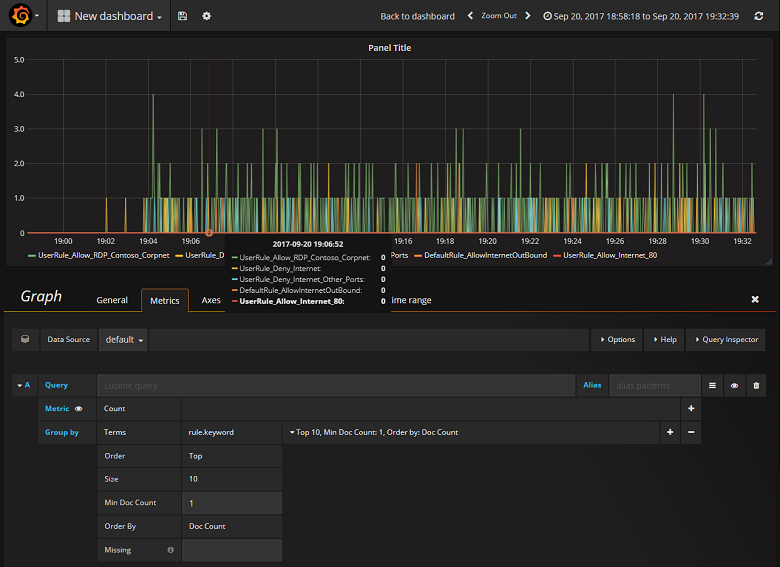
結論
Network Watcher を Elasticsearch および Grafana と統合すると、NSG フロー ログだけでなく他のデータも容易かつ一元的に管理および視覚化することができます。 Grafana には、他にもいくつかの強力なグラフ機能があります。その機能を使用して、フロー ログをさらに細かく管理し、ネットワーク トラフィックをより深く理解できます。 Grafana インスタンスを設定し、Azure に接続したので、提供される他の機能の探索に進むことができます。
次のステップ
- Network Watcher の詳細な使用方法を確認します。